Настройка почтового клиента Outlook 2007 на Виртуальном хостинге
Описание настройки почтового клиента Outlook 2007 в панели управления cPanel
В Microsoft Office Outlook 2007 выбираем вкладку «Сервис», кнопка «Настройка учетных записей»
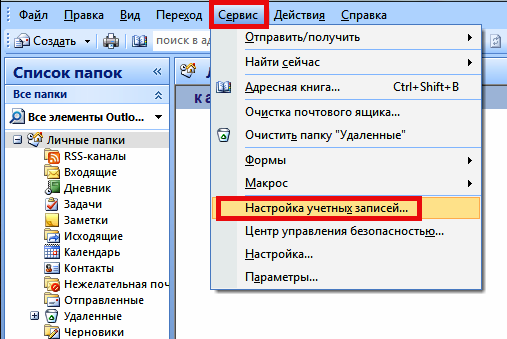
В открывшемся окне нажимаем кнопку «Создать».
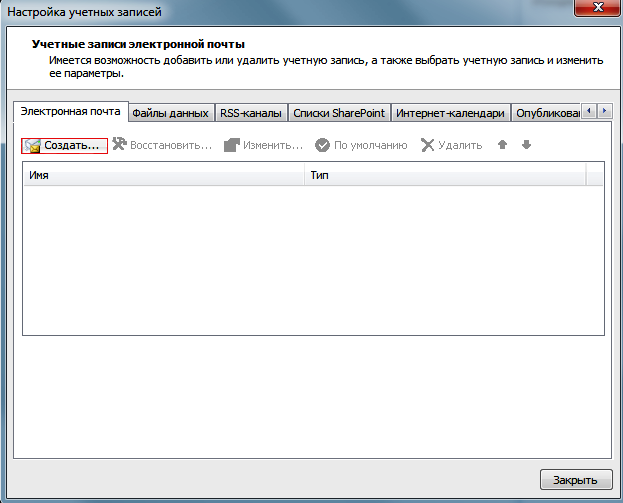
Далее ставим галочку «Настроить вручную…» и жмем «Далее»
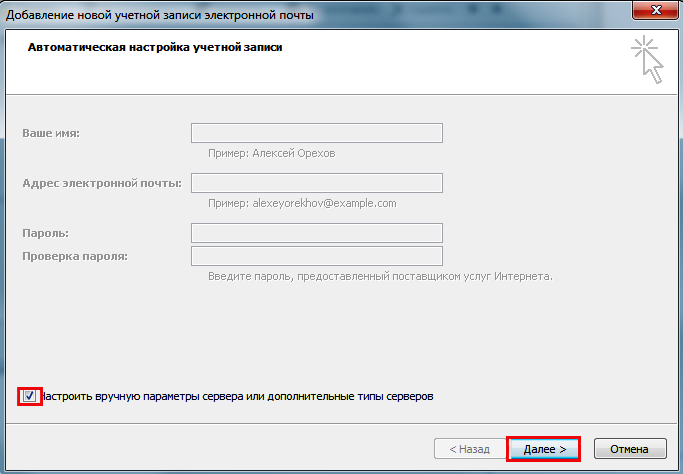
В следующем окне выбираем «Электронная почта интернет» и жмем «далее»
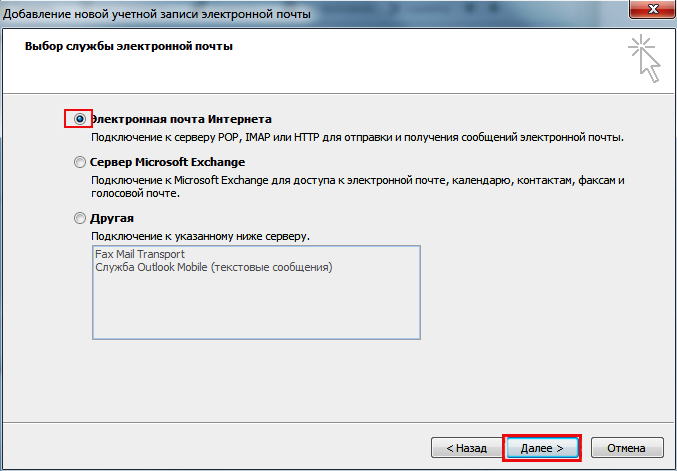
В открывшейся форме заполняем поля:
- Ваше имя
- Ваш электронный адрес, созданный на хостинге
- Имена наших РОР3 и SMTP серверов
- Имя сервера (и для входящей и для исходящей почты): host####.fornex.org(данные для подключения можно найти в пункте Настройки почтового клиента в cPanel для вашего почтового ящика)
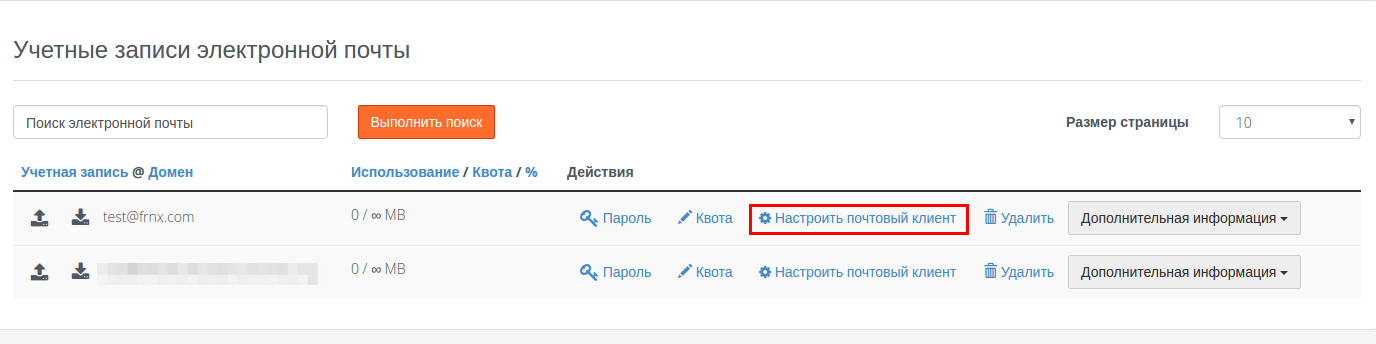
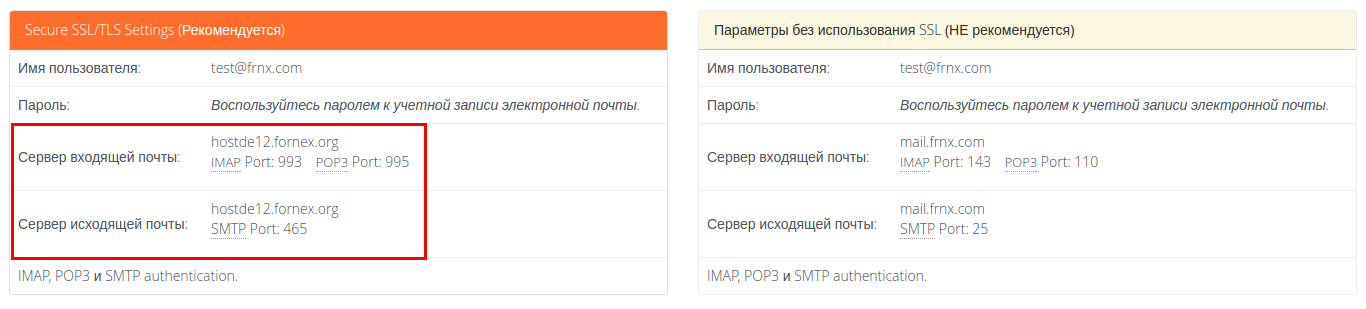
- Электронный адрес, созданный на хостинге (полностью)
- Пароль от него.
После заполнения формы жмем «Другие настройки».
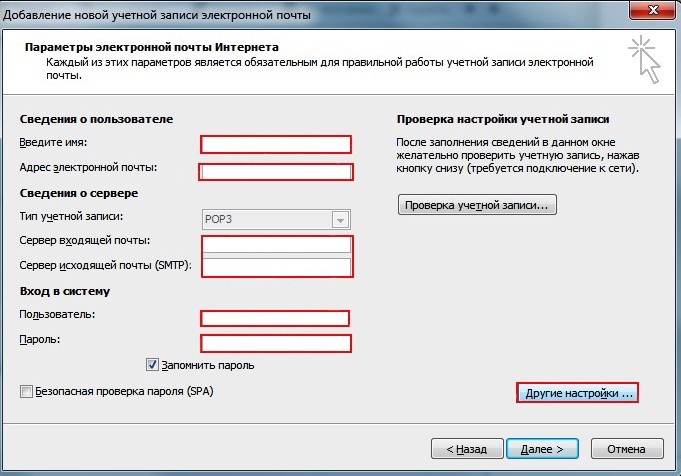
Переходим на вкладку «Сервер исходящей почты» и выставляем галочки, как на картинке ниже.
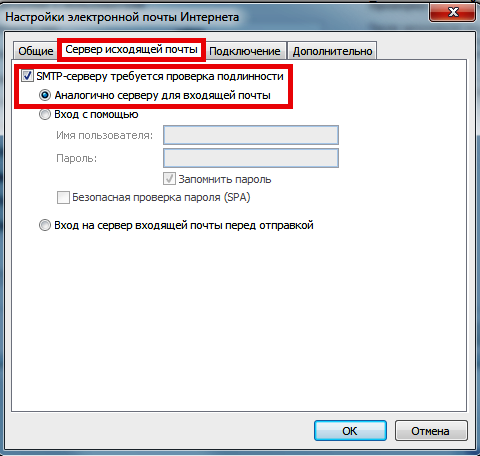
Нажимаем кнопку «ОК» ,автоматически возвращаемся в окно «Изменить учетную запись…» и нажимаем кнопку «Проверка учетной записи»
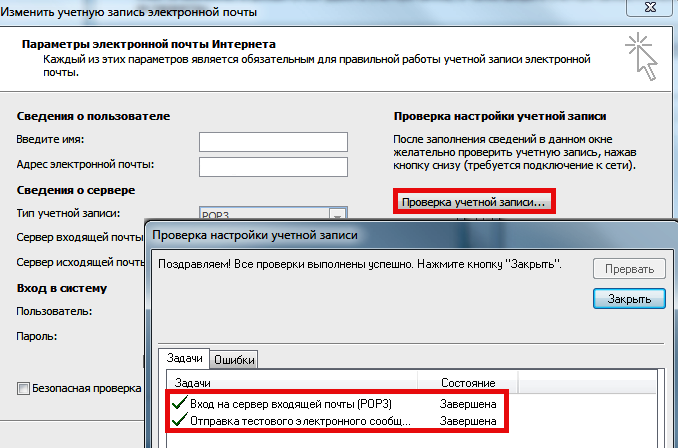
Настройка почты завершена.